عمومًا، الفكرة من إخفاء شبكة الواي فاي أن تجعل أسمها غير مرئي في قائمة الشبكات اللاسلكية القريبة التي يعرضها اللاب توب، أو أي جهاز تقني مدعم بتقنية Wi-Fi بشكل عام. ومع ذلك، فهذا لا يعني أنه لا يمكنك الإتصال بشبكة واي فاي مخفية: لايزال بإمكانك الاتصال بها لكن عليك معرفة الاسم وكلمة المرور الصحيحين للشبكة بما في ذلك نوعية التشفير المُستخدمة. في هذا المقال، نستعرض معكم 3 طرق مختلفة ستمكنك من تحقيق ذلك: الاتصال بشبكات الواي فاي المخفية على أجهزة اللابتوب والأجهزة اللوحية التي تعمل بنظام ويندوز 10.
[url=https://1.bp.blogspot.com/-0mfEu_GtJj8/XPDUwYElcDI/AAAAAAAAXSo/6aXMQ4xzfqAvwKqysojPjiswiJkrqlLWACLcBGAs/s1600/netgear-router.png]
[/url]

[/url]
الطريقة الأولى: من خلال قائمة الشبكات اللاسلكية القريبة
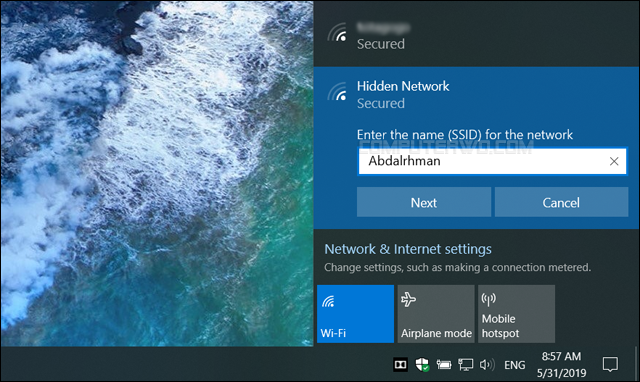
إذا كانت هناك شبكة واي فاي مخفية تعلم معلوماتها من الاسم وكلمة السر، فيمكنك الاتصال بها إنطلاقًا من القائمة التي يعرضها ويندوز 10 للشبكات اللاسلكية القريبة من الجهاز. لعرض هذه القائمة ستحتاج إلى النقر على أيقونة الواي فاي المصغرة الموجودة في منطقة الإشعارات (Notification Area) بجوار الساعة. سوف يعرض ويندوز 10 جميع الشبكات اللاسلكية التي استطاعت بطاقة الشبكة إلتقاطها.
عمومًا، بالتمرير إلى أسفل هذه القائمة ستجد هناك شبكة بأسم "Hidden Network" اضغط عليها ثم اضغط على زر Connect. سيتم مطالبتك الآن بإدخال اسم الشبكة اللاسلكية المخفية، اكتبه واضغط على زر Next. بعد ذلك سيتم سؤالك عن كلمة المرور فقم بكتابتها واضغط Next. سوف يستغرق ويندوز 10 بضع ثواني للإتصال شبكة الواي فاي المخفية. إذا سارت الأمور على ما يرام، فسوف يتم سؤالك عمّا إذا كنت تريد السماح بجعل جهازك مكشوفًا على هذه الشبكة؛ أختر نعم أو لا حسب ما تريد. والآن أنت متصل بشبكة اللاسلكية المخفية.
الطريقة الثانية: من خلال تطبيق Settings
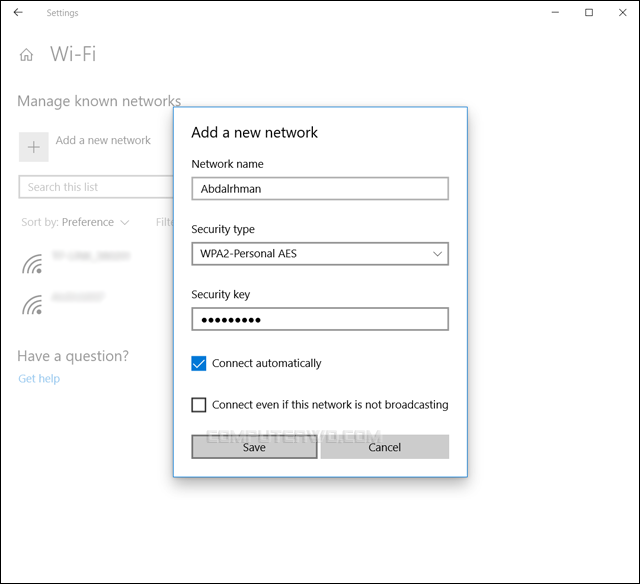
تطبيق Settings في ويندوز 10 به الإمكانية التي تسمح لك بالاتصال بشبكات الواي فاي المخفية أيضًا. إذ كل ما عليك فعله هو فتح التطبيق من خلال قائمة Start أو بالنقر على مفتاح Win + حرف i معًا على الكيبورد. في نافذة Settings انتقل إلى قسم Network & Internet ثم إلى صفحة Wi-Fi من القائمة الجانبية. الآن اضغط على زر Manage known networks على الجهة اليمنى، ثم في هذه الصفحة اضغط على خيار "Add a new network" لتظهر لك نافذة منبثقة حيث تقوم بإدخال معلومات الاتصال بالشبكة المخفية: اولًا أدخل الـ SSID أو اسم الشبكة، ثم من قائمة Security type حدد نوع التشفير المستخدم في الشبكة؛ الشائع عامة هو WPA2-Personal، ثم في حقل Security key قم بإدخال كلمة السر لهذه الشبكة المخفية.
للإتصال لاحقًا بهذه الشبكة تلقائيًا بدلا من إعادة إدخال هذه المعلومات في كل مرة، فعل خيار Connect automatically. بمجرد النقر على زر Save، سوف يحاول ويندوز 10 الاتصال بشبكة الواي فاي المخفية فورًا. إذا تم إدخال المعلومات المطلوبة بشكل صحيح، فانت الان متصل بالشبكة المخفية.
الطريقة الثالثة: من خلال لوحة التحكم - Control Panel
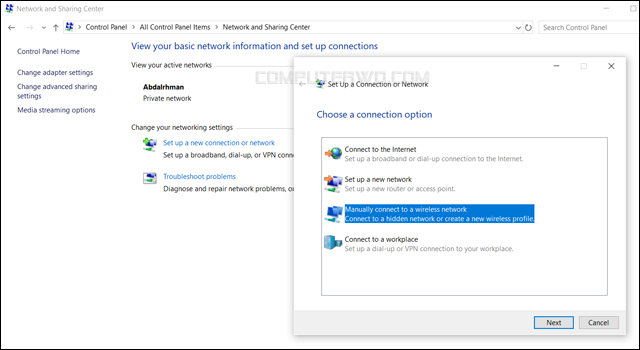
الطرق السابقة تعمل على نحو ممتاز إذا كنت تستخدم إصدارًا حديثًا من ويندوز 10، لكن إذا كنت تستعمل إصدار قديم أو نسخة قديمة من ويندوز سواء ويندوز 7 أو 8 أو 8.1 وتريد الاتصال بشبكة مخفية، فسيكون ذلك ممكنًا عن طريق لوحة التحكم. للوصول إلى لوحة التحكم ستحتاج إلى البحث عن Control Panel في قائمة Start أو كتابة "control panel" في نافذة Run بعد النقر على مفتاح Win + حرف R معًا.
بعد أن تفتح لك نافذة لوحة التحكم، أذهب إلى قسم Network and Internet ومن ثم الى Network and Sharing Center ومن هناك اضغط على Set up a new connection or network لتظهر لك نافذة منبثقة حدد منها Manually connect to a wireless network واضغط Next وبعدها قم بإدخال المعلومات المطلوبة عن الشبكة المخفية من الاسم ونوع التشفير وكلمة السر في الحقول المناسبة. عند الإنتهاء من كل شيء، اضغط على زر Next ثم Close. بعد ذلك سيتم الاتصال تلقائيًا بهذه الشبكة المخفية على الجهاز.









